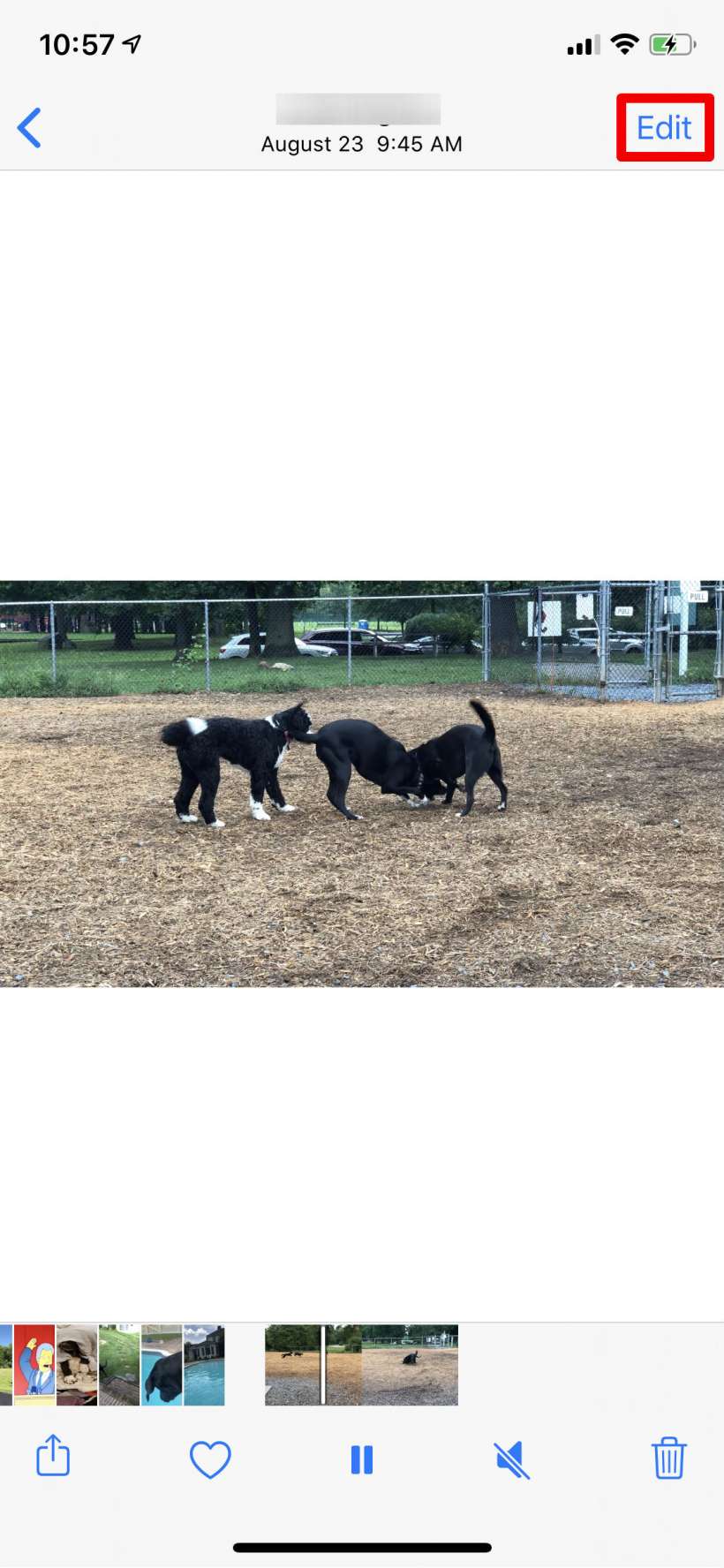Cara membuat tampilan iPhone Anda lebih redup daripada pengaturan kecerahan paling redup
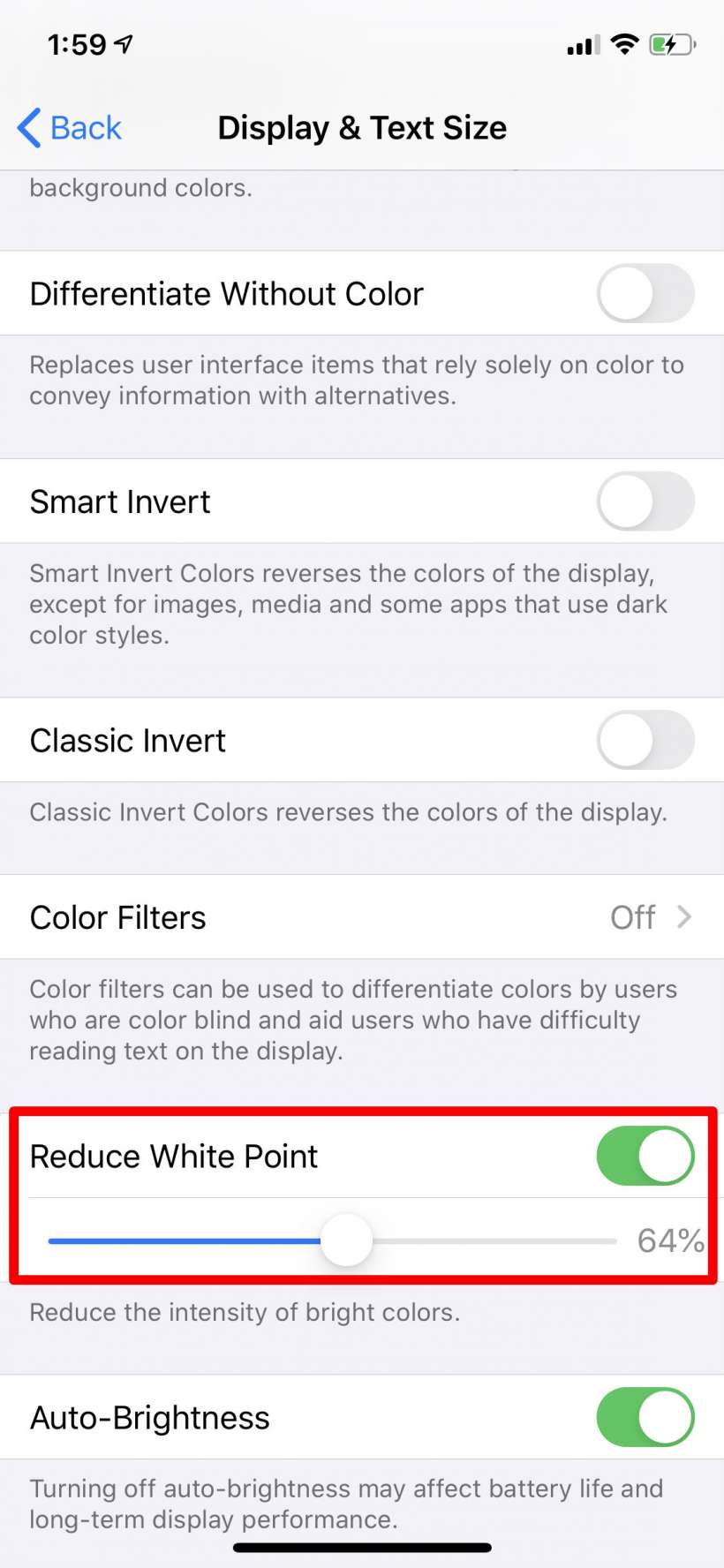
Apple telah datang jauh dengan mengoptimalkan tampilan iPhone untuk beradaptasi dengan lingkungannya dan memberi Anda penampilan terbaik. Tetapi bahkan dengan Mode Gelap dihidupkan untuk tampilan optimal dalam lingkungan yang gelap, Night Shift dihidupkan untuk mengurangi cahaya biru, dan Nada Sejati dan Kecerahan Otomatis bekerja untuk merasakan lingkungan Anda dan menyesuaikan tampilan dengan mereka, layar masih bisa tampak terlalu terang dalam pengaturan cahaya rendah. Ini terutama benar ketika ada banyak teks putih atau gambar dengan latar belakang gelap. Jika Anda menemukan bahwa iPhone Anda masih agak terlalu terang di malam hari, bahkan ketika Anda meredup sepenuhnya, ada dua pengaturan yang akan membuatnya lebih redup:
- Kurangi Titik Putih – Anda dapat mengurangi intensitas warna-warna cerah dengan pengaturan ini, yang mungkin merupakan hal pertama yang harus Anda coba jika Anda mencoba membuat tampilan Anda sedikit lebih redup untuk pembacaan malam hari. Buka Pengaturan -> Aksesibilitas -> Ukuran Layar & Teks dan aktifkan Reduce Whit Point. Gunakan slider untuk menyesuaikannya.
- Filter Zoom – Alat Zoom yang ditemukan dalam pengaturan Aksesibilitas menawarkan beberapa filter untuk digunakan bersamaan dengan itu, Cahaya Rendah adalah salah satunya. Untuk menyalakannya, buka Pengaturan -> Aksesibilitas -> Zoom dan ketuk Zoom Filter dan pilih Cahaya Rendah. Kemudian aktifkan Zoom pada bagian atas. Layar Anda akan langsung diperbesar dan filter cahaya rendah akan diterapkan. Ketuk dua kali dengan tiga jari untuk memperkecil kembali. Metode ini akan meredupkan semuanya bahkan lebih dari pengaturan kecerahan terendah. Mungkin terlalu banyak tetapi mencobanya di malam hari dan lihat bagaimana cara kerjanya untuk Anda.
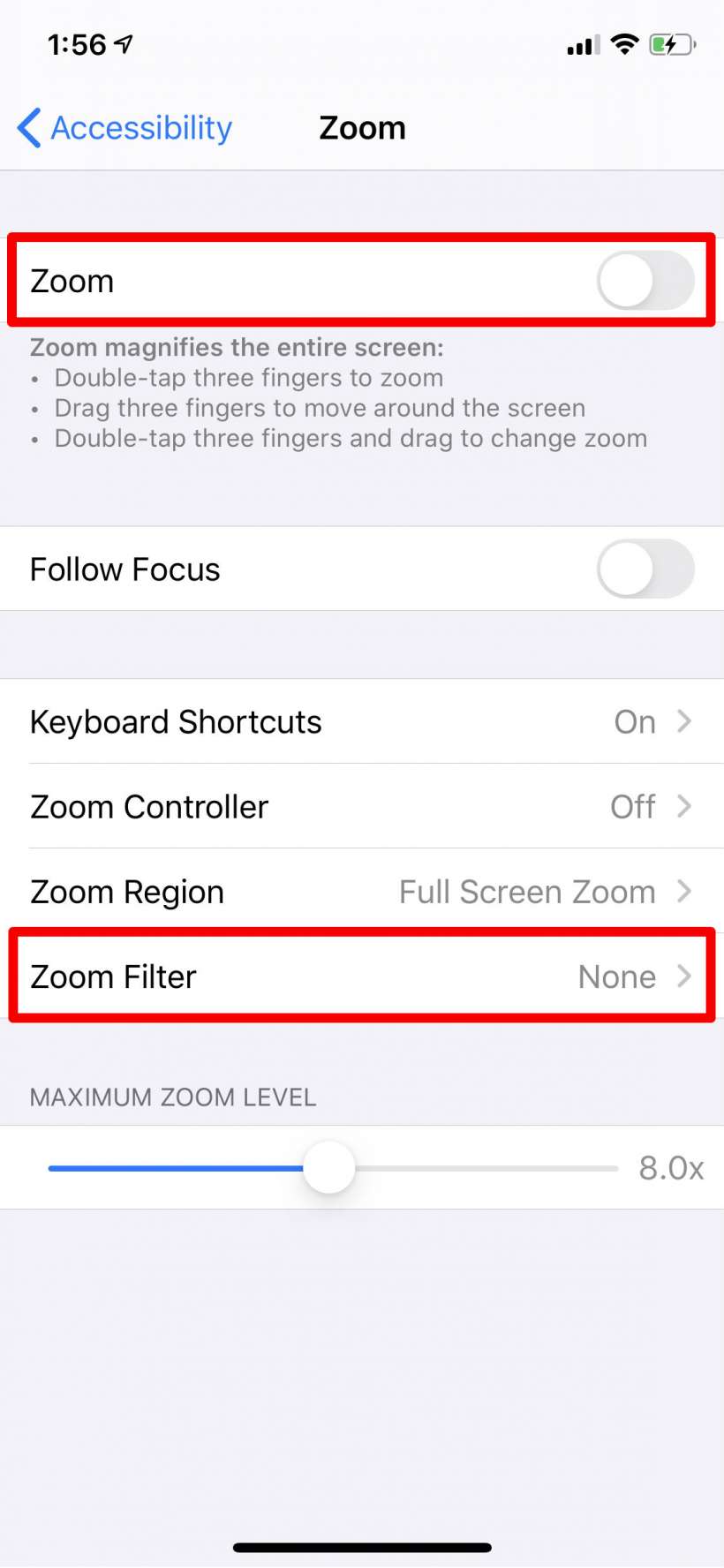
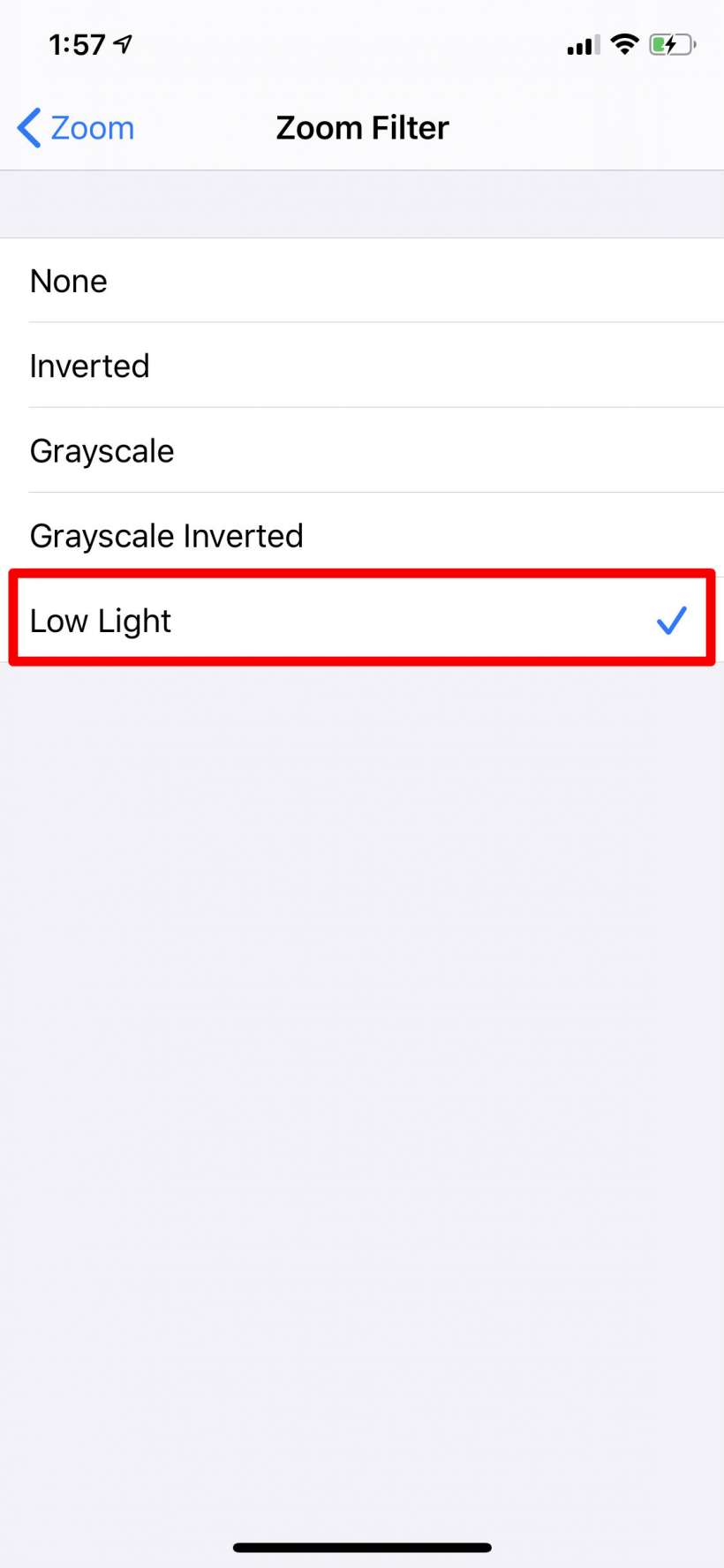
Mengacaukan pengaturan ini tampaknya mengganggu kecerahan otomatis, jadi untuk "kembali normal" Anda mungkin harus mematikan kecerahan otomatis dan mengaktifkannya kembali. Anda dapat menemukan sakelar tepat di bawah Reduce White Point Toggle.